亞寵展、全球寵物產業風向標——亞洲寵物展覽會深度解析
1226
2025-04-05
Excel2013中如何使用Power View動態圖表?excel2013中插入Power View的方法介紹
Excel 2013中PowerView動態圖表的使用方法:
1、首先我們啟動Excel 2013,單擊菜單欄--插入--PowerView。
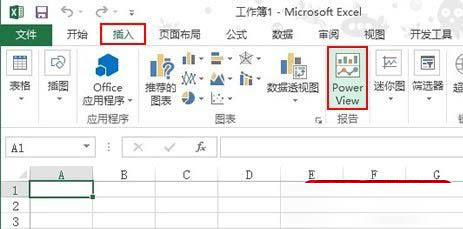 2、此時會彈出一個對話框問我們是否開啟此項功能,我們開啟,等待。
2、此時會彈出一個對話框問我們是否開啟此項功能,我們開啟,等待。
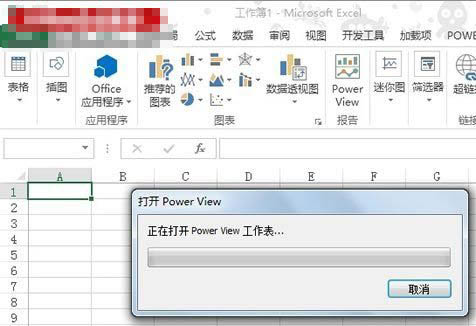 3、打開成功,可以看到菜單欄多了三個選項卡,如下圖紅色方框標記處。
3、打開成功,可以看到菜單欄多了三個選項卡,如下圖紅色方框標記處。
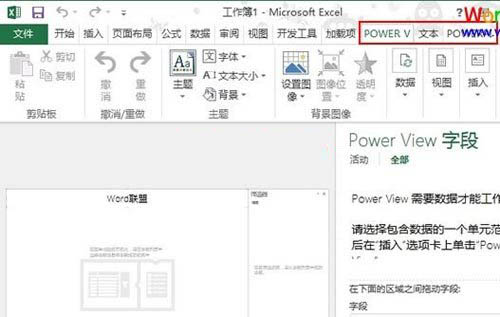 4、下面我們打開一個現成的模板給大家講解,界面主要包含三部分:最左邊的是顯示畫布區,可以放置多個PowerView表格或PowerView圖表,中間是篩選器,右側是字段列表顯示區。
4、下面我們打開一個現成的模板給大家講解,界面主要包含三部分:最左邊的是顯示畫布區,可以放置多個PowerView表格或PowerView圖表,中間是篩選器,右側是字段列表顯示區。
 5、在【字段列表】中可以通過復選框篩選字段,未選中的字段可以不顯示在圖表中(交互圖表的主要功能之一)。
5、在【字段列表】中可以通過復選框篩選字段,未選中的字段可以不顯示在圖表中(交互圖表的主要功能之一)。
 6、【篩選器】中可以使用滑塊對各個字段的數值進行范圍篩選(交互圖表的主要功能之一),也可以自己設置篩選條件。
6、【篩選器】中可以使用滑塊對各個字段的數值進行范圍篩選(交互圖表的主要功能之一),也可以自己設置篩選條件。
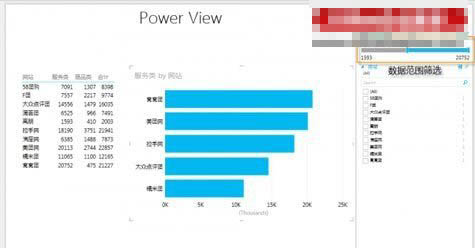
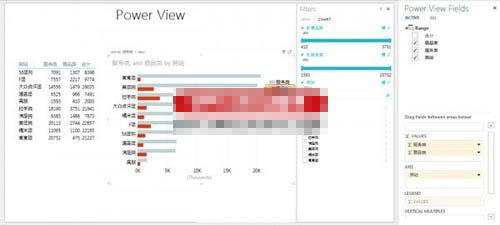 注意:Power View 需要使用Silverlight,因此在第一次使用時,如果沒有安裝Silverlight,請安裝。
注意:Power View 需要使用Silverlight,因此在第一次使用時,如果沒有安裝Silverlight,請安裝。
實例講解excel2013如何插入power view?
1、選中需要編輯的數據區域,如下圖所示

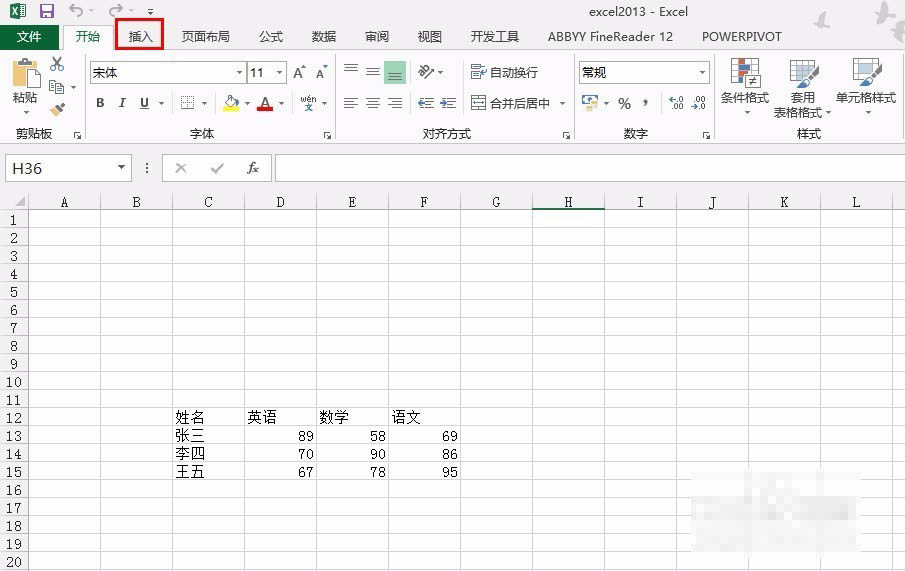 3、找到“power view報告“選項
3、找到“power view報告“選項
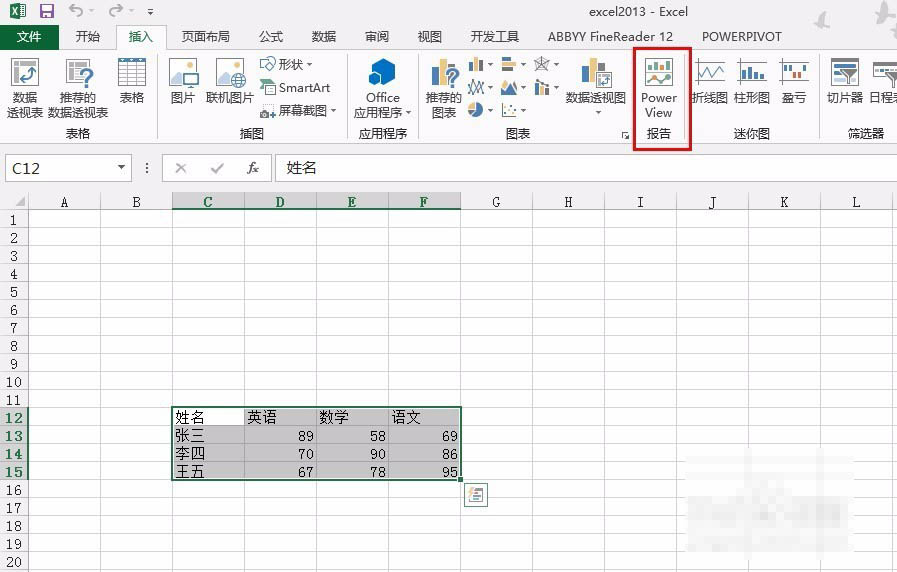 4、生成如下圖所示內容
4、生成如下圖所示內容

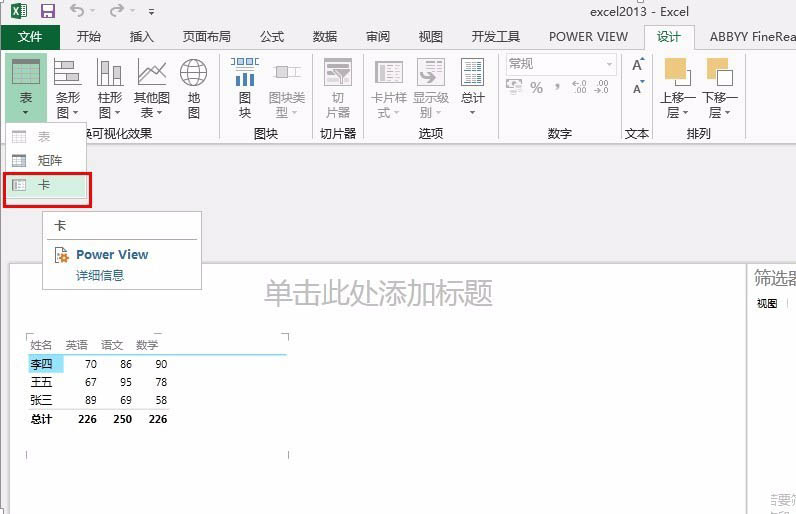 6、即可生成卡片的形式,如下圖
6、即可生成卡片的形式,如下圖
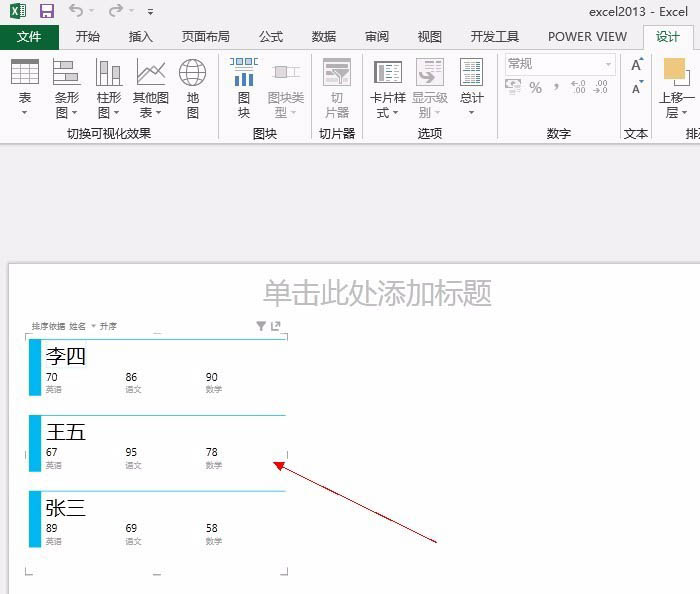 7、它還有一個功能就是可以直接隱藏一部分內容,不影響其他部分,如我們把“語文”成績前對號去掉
7、它還有一個功能就是可以直接隱藏一部分內容,不影響其他部分,如我們把“語文”成績前對號去掉
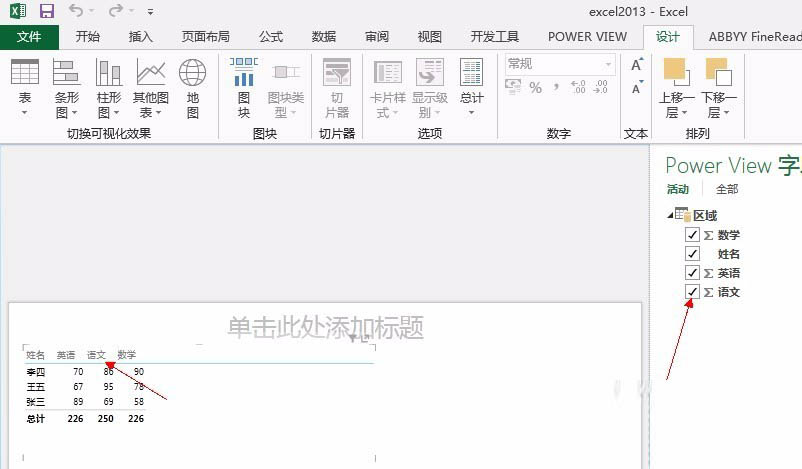 8、可以看到圖標中沒有了語文成績。
8、可以看到圖標中沒有了語文成績。
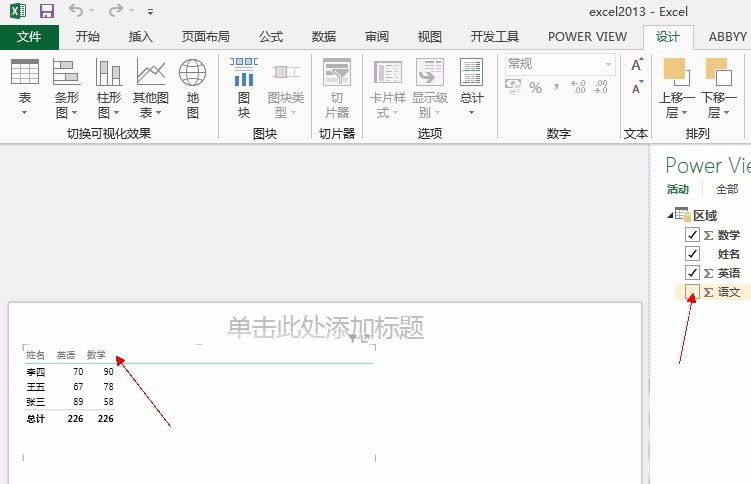 教程結束,以上就是關于Excel2013中如何使用Power View動態圖表?excel2013中插入Power View的方法介紹,希望大家看完有所收獲!更多精彩,敬請期待!
教程結束,以上就是關于Excel2013中如何使用Power View動態圖表?excel2013中插入Power View的方法介紹,希望大家看完有所收獲!更多精彩,敬請期待!
版權聲明:本文內容由網絡用戶投稿,版權歸原作者所有,本站不擁有其著作權,亦不承擔相應法律責任。如果您發現本站中有涉嫌抄襲或描述失實的內容,請聯系我們jiasou666@gmail.com 處理,核實后本網站將在24小時內刪除侵權內容。
版權聲明:本文內容由網絡用戶投稿,版權歸原作者所有,本站不擁有其著作權,亦不承擔相應法律責任。如果您發現本站中有涉嫌抄襲或描述失實的內容,請聯系我們jiasou666@gmail.com 處理,核實后本網站將在24小時內刪除侵權內容。